国旅手游网提供好玩的手机游戏和手机必备软件下载,每天推荐精品安卓手游和最新应用软件app,并整理了热门游戏攻略、软件教程、资讯等内容。欢迎收藏
网友目光提问:什么是设置access2010操作环境的主要工具
你们知道怎么设置 Office 2010 操作环境吗?想不想学习一下呢? 那么下面感兴趣的小伙伴就和小编一起学习一下吧!
双击功能区选项卡上的标签。
右击功能区或快速访问工具栏,在弹出菜单中选择【功能区最小化】命令。
单击功能区右侧的【帮助】按钮 左侧的按钮,如图所示。
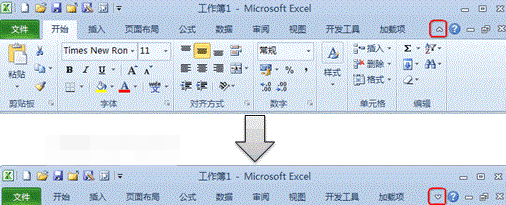
(1)
然而,与 Excel 2007 不同的是,在 Excel 2010 中用户可以自由定制功能区中包含的内容,这是一项非常好的功能改进。例如,可以在默认的选项卡中添加新的组和命令,或者也可以创建属于自己的选项卡,然后在其中定制完全符合自己需要的常用命令,并对命令按类别进行自定义分组。
例如,假设希望创建一个名为“我的工具箱”的选项卡,将该选项卡置于默认的【开始】选项卡的左侧。然后在自定义选项卡中添加3个组,组名分为“文档工具”、“数据工具”和“计算工具”,最后在每个组中添加一些常用的命令。要完成上述功能区的定制,具体操作如下:
启动 Excel 2010,右击功能区并选择【自定义功能区】命令,打开【Excel选项】对话框的自定义功能区界面。
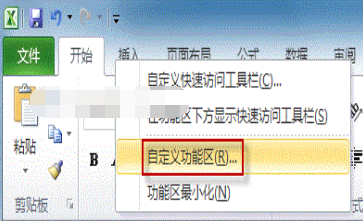
(2)
单击【新建选项卡】按钮,默认情况下会在【开始】下方添加一个新的选项卡和一个组,如下图所示。
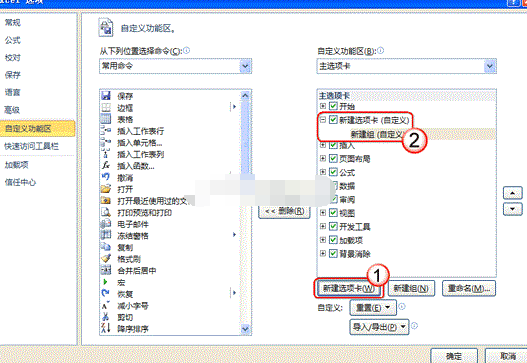
(3)
选择新建的选项卡并单击【重命名】按钮,将其重命名为“我的工具箱”,如下图所示。
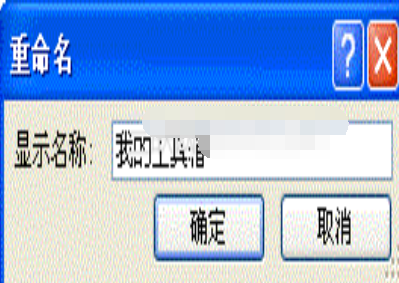
(4)
使用同样的方法将默认的组重命名为“文档工具”。然后选择【我的工具箱】,并单击两次【新建组】按钮,再添加两个组并将它们重命名为“数据工具”和“计算工具”,如下图所示。
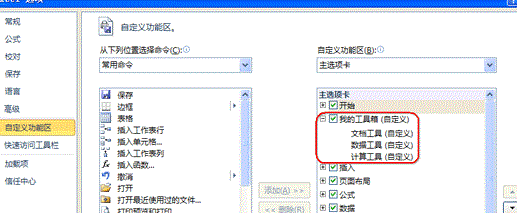
(5)
选择【我的工具箱】,然后单击右侧的 按钮,将【我的工具箱】移动到【开始】之前,如下图所示。
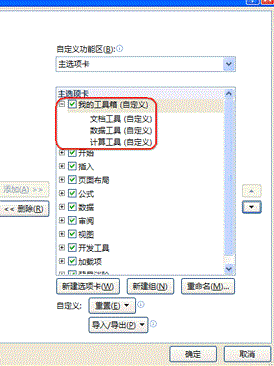
(6)
接下来将所需的命令从左侧列表框添加到右侧列表框的自定义组中。具体如下:
单击右侧列表框中要添加命令的组,例如【数据工具】。
在左侧的【从下列位置选择命令】下拉列表中选择【主选项卡】命令。
在下方列表框中展开【开始】选项卡中的【数字】组,选择要添加的命令,例如【数字格式】。
单击【添加】按钮,将左侧的【数字格式】命令添加到右侧的【数据工具】组中,如下图所示。如果添加有误,则可以选中添加项,然后单击【删除】按钮将其删除。
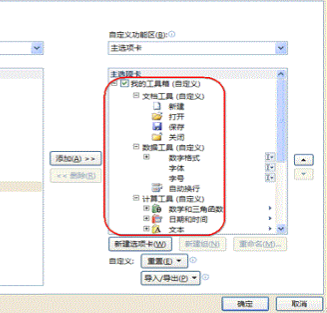
(7)
按照相同的方法重复第6步中的操作,向右侧列表框中的自定义组中添加所需的命令。全部完成后单击【确定】按钮,关闭【Excel选项】对话框,返回应用程序窗口后将看到自定义的选项卡及其包含的组和命令,如下图所示。
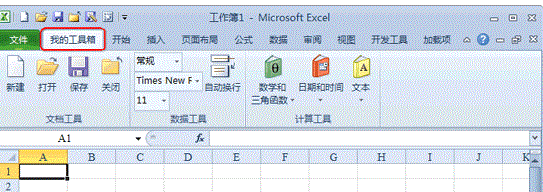
(8)
以上就是小编给大家带来的设置 Office 2010 操作环境的方法,希望可以帮到大家。
关于《怎么设置 Office 2010 操作环境?设置操作环境的方法》相关问题的解答南夕小编就为大家介绍到这里了。如需了解其他软件使用问题,请持续关注国旅手游网软件教程栏目。
版权声明:本文内容由互联网用户自发贡献,该文观点仅代表作者本人。本站仅提供信息存储空间服务,不拥有所有权,不承担相关法律责任。如果发现本站有涉嫌抄袭侵权/违法违规的内容,欢迎发送邮件至【1047436850@qq.com】举报,并提供相关证据及涉嫌侵权链接,一经查实,本站将在14个工作日内删除涉嫌侵权内容。
本文标题:【office2010操作界面[microsoft office操作]】
本文链接:http://www.citshb.com/class230680.html
